Como limpar o cache do Microsoft Teams no iPhone, iPad e Mac
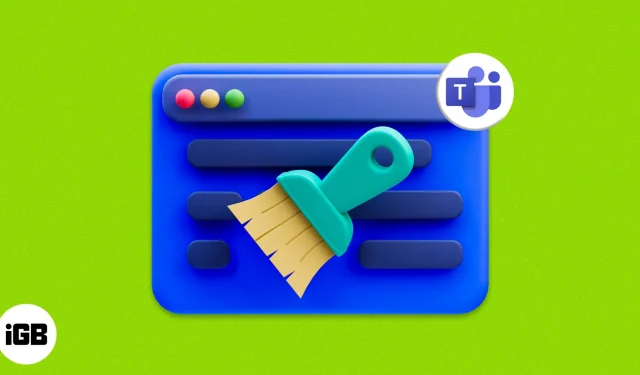
O Microsoft Teams é um dos aplicativos de reunião populares disponíveis para Mac, iPhone e iPad. Como qualquer outro aplicativo em seu dispositivo, o Teams também terá seu próprio cache de aplicativo, que pode ocupar espaço e causar erros ou travamentos do aplicativo. A maneira mais fácil de corrigir esse problema é limpar o cache do Microsoft Teams.
Embora possa parecer técnico, as etapas para limpar o cache no Microsoft Teams são bastante diretas – um pouco mais fáceis do que ingressar em uma reunião no aplicativo. Mencionei como você pode fazer isso no iPhone, iPad e Mac.
- Por que você deve limpar o cache do Microsoft Teams?
- Como limpar o cache do Microsoft Teams no iPhone e iPad
- Como limpar o cache do Microsoft Teams no Mac
- Como limpar o cache do Microsoft Teams em um navegador da Web
Por que você deve limpar o cache do Microsoft Teams?
Além dos dados reais do aplicativo, muitos aplicativos precisam baixar arquivos adicionais dos servidores para baixar os dados mais rapidamente e armazenar algumas outras informações, bem como arquivos para reduzir o tempo de download. Embora isso deva ajudar o aplicativo a ser executado com eficiência, também há algumas desvantagens.
Com o tempo, essas informações vão se acumulando e o aplicativo pode não conseguir limpar automaticamente os arquivos de cache, o que ocupa espaço de armazenamento e afeta a estabilidade do aplicativo porque ele precisa processar muitos dados. Eventualmente, você verá problemas como congelamento ou travamento; Como solução, você pode limpar o cache do aplicativo Teams.
Como limpar o cache do Microsoft Teams no iPhone e iPad
Os usuários podem limpar o cache do cliente Microsoft Teams no iPhone das seguintes maneiras.
Exclua o cache do Teams por meio do aplicativo
- Inicie o aplicativo Teams no seu iPhone.
- Toque no seu perfil ou iniciais → selecione Configurações.
- Aqui, selecione Dados e armazenamento.
- Em seguida, clique em “Limpar dados do aplicativo”.
Baixar aplicativo
- Abra o aplicativo Ajustes no iPhone → toque em Geral.
- Clique em Armazenamento do iPhone. Aguarde o carregamento dos dados do aplicativo.
- Role para baixo e selecione Equipes.
- Toque duas vezes em “Carregar aplicativo” para confirmar sua escolha.
Ao fazer isso, ele excluirá todo o armazenamento usado pelo aplicativo, exceto documentos e dados. Então, para restaurá-lo, basta reinstalar o app se ainda estiver disponível na App Store.
No aplicativo Configurações
- Inicie o aplicativo Configurações.
- Role para baixo e clique em “Equipes”.
- Ative Limpar dados do aplicativo.
Como limpar o cache do Microsoft Teams no Mac
O Microsoft Teams é um aplicativo usado por muitos profissionais, pois o ecossistema da Microsoft é um dos melhores para usuários produtivos. E se você estiver enfrentando falhas no aplicativo ou outros problemas devido ao aplicativo, tente limpar o cache.
Usando o Finder
- Forçar o fechamento do aplicativo Microsoft Teams.
- Abra o Localizador.
- Clique no menu Ir.
- Selecione “Ir para pasta”.
- Cole o seguinte e pressione Enter.
~/Library/Application Support/Microsoft/Teams - Exclua todos os arquivos e pastas dentro dele.
Não se preocupe; todos esses arquivos são arquivos de cache. Eles existem porque o aplicativo Teams configura os arquivos e pastas necessários.
Uso do terminal
O terminal pode ser usado para muitas finalidades, como limpar o cache de aplicativos do Microsoft Teams. Por esta”:
- Inicie o Terminal no Mac.
- Digite o seguinte comando e pressione a tecla Enter.
rm -r ~/Library/Application\ Support/Microsoft/Teams
Embora você não veja nenhuma confirmação, esta etapa limpará o cache do Microsoft Teams no Mac.
Como limpar o cache do Microsoft Teams em um navegador da Web
Além do aplicativo, muitos usuários usam o Microsoft Teams em navegadores no Mac.
Limpe o cache do Microsoft Teams no Chrome
Você também pode limpar o cache no Chrome para Microsoft Teams. Aqui está o que você precisa fazer:
- Abra o Chrome e visite a página da Web do Teams .
- Agora clique no ícone do cadeado no canto esquerdo da barra de pesquisa.
- Selecione Configurações do site.
- Aqui, clique em “Limpar dados”.
Limpe o cache do Microsoft Teams no Edge
- Na barra de pesquisa do Edge, copie este comando
edge://settings/sitedata. - Clique em “Devolver”.
- Agora expanda todos os itens a seguir:
- live.com
- Microsoft.com
- Microsoftonline.com
- Agora clique no ícone de exclusão ao lado do Teams.
- Continue removendo-o de todos os lugares.
Perguntas frequentes
Ao limpar o cache do Microsoft Teams, você não perderá nenhum arquivo essencial.
Ao limpar o cache, apenas os arquivos temporários são excluídos, enquanto que, ao limpar os dados, você exclui completamente todos os dados armazenados no aplicativo.
Sim. Limpar o cache do Microsoft Teams em um Mac, iPhone ou iPad é seguro, pois excluirá apenas arquivos temporários.
Isso é tudo!
Espero que essas etapas tenham ajudado você a limpar o cache do cliente Microsoft Teams no iPhone, iPad e Mac. No entanto, se você ainda tiver alguma sugestão ou dúvida, sinta-se à vontade para deixá-la nos comentários.



Deixe um comentário